Logic Pro 사용 설명서
- 환영합니다
-
- 편곡 개요
-
- 리전 개요
- 리전 선택하기
- 리전 일부 선택하기
- 리전 오려두기, 복사, 및 붙여넣기
- 리전 이동하기
- 갭 추가 또는 제거하기
- 리전 재생 지연하기
- 리전 루프하기
- 리전 반복하기
- 리전 리사이즈하기
- 리전 음소거하기 및 솔로 지정
- 리전 타임 스트레치하기
- 오디오 리전 리버스하기
- 리전 분할
- MIDI 리전 디믹스하기
- 리전 결합
- 트랙 영역에서 리전 생성하기
- Mac용 Logic Pro의 트랙 영역에서 오디오 리전의 게인 변경하기
- 트랙 영역에서 오디오 리전 노멀라이즈하기
- MIDI 리전의 가상본 생성하기
- 반복된 MIDI 리전을 루프로 변환하기
- 리전 색상 변경
- 오디오 리전을 Sampler 악기의 샘플로 변환하기
- 리전 이름 변경
- 리전 삭제
- 그루브 템플릿 생성하기
-
- 개요
- 노트 추가
- 악보 편집기에서 오토메이션 사용하기
-
- 보표 스타일 개요
- 트랙에 보표 스타일 할당하기
- 보표 스타일 윈도우
- 보표 스타일 생성 및 복제하기
- 보표 스타일 편집하기
- 보표, 성부 및 할당 파라미터 편집하기
- Mac용 Logic Pro의 보표 스타일 윈도우에서 보표 또는 성부를 추가 및 삭제하기
- Mac용 Logic Pro의 보표 스타일 윈도우에서 보표 또는 성부 복사하기
- 프로젝트 간 보표 스타일 복사하기
- 보표 스타일 삭제하기
- 성부 및 보표에 노트 할당하기
- 별개의 보표에 폴리포닉 파트 표시하기
- 악보 기호의 보표 할당 변경하기
- 보표 전체에 걸쳐 노트 묶기
- 드럼 기보법에 매핑된 보표 스타일 사용하기
- 미리 정의된 보표 스타일
- 악보 공유하기
- Touch Bar 단축키
-
-
-
- MIDI 플러그인 사용하기
- 보조 키 컨트롤
- Note Repeater 파라미터
- Randomizer 컨트롤
-
- Scripter 사용하기
- Script Editor 사용하기
- Scripter API 개요
- MIDI 프로세싱 함수 개요
- HandleMIDI 함수
- ProcessMIDI 함수
- GetParameter 함수
- SetParameter 함수
- ParameterChanged 함수
- Reset 함수
- JavaScript 객체 개요
- JavaScript Event 객체 사용하기
- JavaScript TimingInfo 객체 사용하기
- Trace 객체 사용하기
- MIDI 이벤트 beatPos 속성 사용하기
- JavaScript MIDI 객체 사용하기
- Scripter 컨트롤 생성하기
- Transposer 컨트롤
- 트랙에 MIDI 녹음하기
-
- 용어집
- Copyright

Mac용 Logic Pro에서 오디오 녹음 펀치 인/아웃
펀치 녹음은 이전에 녹음된 트랙의 일부를 재생하는 동안 해당 부분 전후의 녹음을 건드리지 않고 덮어쓰는 데 사용할 수 있는 테크닉입니다. 펀치 인하여 재생을 중단하고 녹음한 다음 펀치 아웃하여 재생 모드로 돌아갑니다. 두 가지 펀치 녹음 모드 중에서 선택할 수 있습니다. 퀵 펀치 인 모드 및 오토펀치 모드.
![]() Logic Pro > 설정 > 고급에서 컴플리트 기능 활성화를 선택하면, 펀치 녹음을 할 수 있습니다.
Logic Pro > 설정 > 고급에서 컴플리트 기능 활성화를 선택하면, 펀치 녹음을 할 수 있습니다.
퀵 펀치 인 모드
유용하고 일반적인 녹음 방법은 이전에 녹음된 자료를 들으면서 녹음 모드를 켰다 껐다 하는 것입니다. 때로는 ‘즉석에서 펀치 인’이라고도 합니다. 이것은 실수를 수정하거나 특정 섹션에 대한 대체 테이크를 만드는 데 도움이 됩니다. 들리는 간격 없이 재생과 녹음 사이의 전환이 발생하도록 하려면 퀵 펀치 인 모드를 켜야 합니다.
퀵 펀치 인 모드가 켜져 있으면 재생을 시작하는 순간부터 백그라운드에서 녹음이 수행됩니다. 즉, 사용 가능한 채널 스트립 수가 녹음에 활성화된 수의 두 배여야 합니다. 필요한 채널 스트립 수를 초과하면 대화상자가 나타납니다.
중요사항: 퀵 펀치 인 모드는 켜져 있는 상태(기본값)로 두는 것이 좋습니다. 사용 가능한 채널 스트립 수(128개 이상의 트랙이 넘는 새 프로젝트에서)보다 더 많이 녹음하거나 하드 디스크가 많은 수의 트랙을 녹음할 수 없는 경우에만 이 기능을 끄면 됩니다. 끄려면 녹음 > 퀵 펀치 인 허용을 선택하거나 녹음 버튼을 Control-클릭한 다음 바로 가기 메뉴에서 퀵 펀치 인 허용을 선택합니다.
오토펀치 모드
오토펀치는 사전 정의된 펀치 인/아웃 지점을 사용하여 녹음을 시작하고 정지하는 방법을 설명합니다. 한 가지 장점은 소프트웨어를 제어하는 대신 연주에 집중할 수 있다는 것입니다. 또 다른 장점은 ‘즉석에서 펀치 인’할 때보다 훨씬 더 정확하게 녹음 시작 및 정지를 설정할 수 있다는 것입니다.
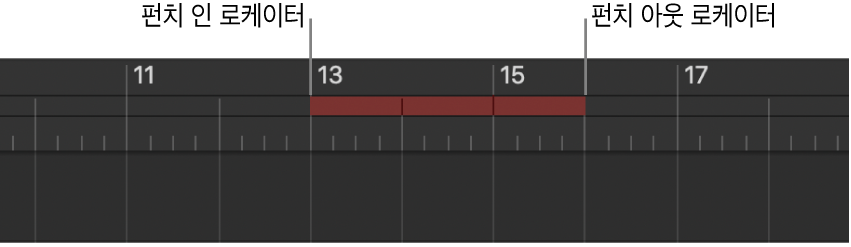
참고: 녹음이 활성화된 트랙만 펀치 녹음의 영향을 받습니다.
펀치 녹음 중 펀치 인/아웃 지점을 판단하는 경우 ‘자동으로 입력 모니터링’(즉, 기본값)을 켜야 합니다. 이 설정을 사용하면 실제 녹음 중에만 입력 신호를 들을 수 있으며, 이전과 이후에는 트랙에서 이전에 녹음된 오디오를 들을 수 있습니다. ‘자동으로 입력 모니터링’을 끄면 항상 입력 신호를 들을 수 있습니다.
‘자동으로 입력 모니터링’ 켜기
Logic Pro에서 다음 중 하나를 수행하십시오.
녹음 > 자동으로 입력 모니터링을 선택합니다.
컨트롤 막대에서 녹음 버튼
 을 Control-클릭한 다음 바로 가기 메뉴에서 자동으로 입력 모니터링을 선택합니다.
을 Control-클릭한 다음 바로 가기 메뉴에서 자동으로 입력 모니터링을 선택합니다.
퀵 펀치 인 모드를 사용하여 즉석에서 녹음하기
Logic Pro에서 다음 중 하나를 수행하여 퀵 펀치 인 모드를 켭니다.
녹음 > 퀵 펀치 인 허용을 선택합니다.
컨트롤 막대에서 녹음 버튼
 을 Control-클릭한 다음 바로 가기 메뉴에서 퀵 펀치 인 허용을 선택합니다.
을 Control-클릭한 다음 바로 가기 메뉴에서 퀵 펀치 인 허용을 선택합니다.
컨트롤 막대에서 재생 버튼
 을 클릭한 다음 녹음을 시작하려는 지점에서 녹음 토글 키 명령을 사용합니다.
을 클릭한 다음 녹음을 시작하려는 지점에서 녹음 토글 키 명령을 사용합니다.오디오 녹음이 즉시 시작됩니다.
컨트롤 막대에서 정지 버튼
 을 클릭하거나 녹음 토글 키 명령을 다시 사용하여 녹음을 정지합니다. 오디오 리전이 즉석에서 녹음했던 곳에 이미 있는 경우, 해당 녹음과 함께 새로운 오디오 리전이 이전에 녹음된 리전을 대치합니다.
을 클릭하거나 녹음 토글 키 명령을 다시 사용하여 녹음을 정지합니다. 오디오 리전이 즉석에서 녹음했던 곳에 이미 있는 경우, 해당 녹음과 함께 새로운 오디오 리전이 이전에 녹음된 리전을 대치합니다.녹음 토글 키 명령을 한 번 더 사용하면, 녹음은 종료되지만 재생은 계속됩니다.
참고: 퀵 펀치 인 모드가 아닐 때 녹음 토글 키 명령을 사용할 수도 있습니다. 그러나 이렇게 하면 모든 오디오 트랙의 드롭아웃과 함께 재생 모드와 녹음 모드 사이를 전환할 때 딜레이가 발생합니다.
오토펀치 모드에서 녹음하기
Logic Pro에서는 다음 중 하나를 수행하여 오토펀치 모드를 켭니다.
컨트롤 막대에서 오토펀치 버튼
 을 클릭합니다.
을 클릭합니다.참고: 컨트롤 막대를 사용자화하여 오토펀치 버튼을 추가할 수 있습니다. 자세한 정보는 컨트롤 막대 사용자화하기의 내용을 참조하십시오.
눈금자의 아무 곳이나 Option-Command-클릭합니다.
오토펀치 영역은 눈금자의 3등분 중간 지점에 빨간색 줄로 표시되며 왼쪽 및 오른쪽 오토펀치 로케이터는 펀치 인/아웃 지점 역할을 합니다.
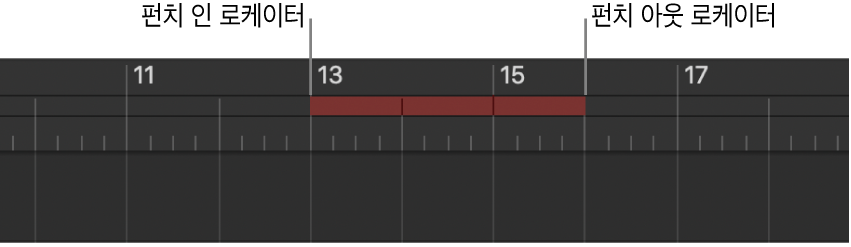
다음 중 하나를 수행하여 오토펀치 영역을 설정하십시오.
눈금자에서 펀치 인 및 펀치 아웃 로케이터를 드래그합니다.
컨트롤 막대의 오토펀치 로케이터 필드에서 수직으로 드래그합니다.
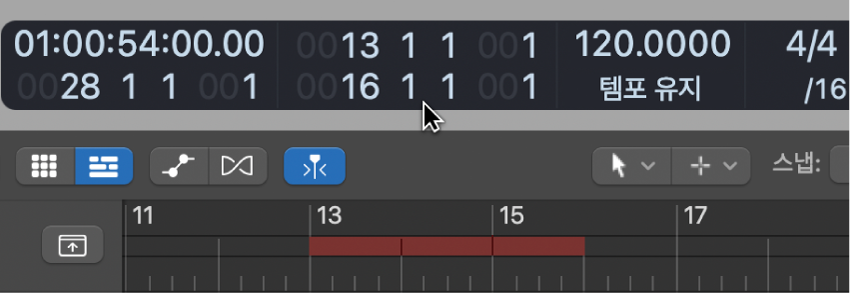
사이클 영역을 오토펀치 영역으로 드래그하여 오토펀치 영역을 사이클 범위와 빠르게 일치시킵니다.
마키 도구를 사용하여 트랙에서 오토펀치 영역을 선택합니다.
참고: 마키 도구를 이런 방식으로 사용하려면 컨트롤 막대에서 오토펀치 버튼
 을 Control-클릭하고 바로 가기 메뉴에서 ‘오토펀치 녹음을 사용하는 마키의 선택 범위’가 선택되었는지 확인하십시오.
을 Control-클릭하고 바로 가기 메뉴에서 ‘오토펀치 녹음을 사용하는 마키의 선택 범위’가 선택되었는지 확인하십시오.
펀치 인 지점 이전의 위치에 재생헤드를 놓습니다.
컨트롤 막대에서 녹음 버튼
 을 클릭하거나 R을 눌러서 녹음을 시작합니다.
을 클릭하거나 R을 눌러서 녹음을 시작합니다.컨트롤 막대에서 정지 버튼
 을 클릭하거나 스페이스 바를 눌러 녹음을 마칩니다.
을 클릭하거나 스페이스 바를 눌러 녹음을 마칩니다.오토펀치 영역의 길이와 일치하는 리전이 생성됩니다. 펀치 인 지점 이전이나 펀치 아웃 지점 이후에 수신된 모든 오디오 입력은 평소와 같이 Logic Pro를 통해 스트리밍되지만 녹음되지는 않습니다.
특정 악절의 어려운 부분을 개선하고 싶다면 사이클과 오토펀치 기능을 조합하여 사용할 수 있습니다. 사이클 모드 녹음을 사용하면 최종 테이크를 수행하기 전에 원하는 만큼 연습할 수 있습니다. 각 사이클 패스에서는 오토펀치 로케이터에 의해 정의된 영역에 속하는 이벤트 또는 오디오만 녹음됩니다. 이렇게 하면 이전 곡 섹션을 사용하여 ‘그루브에 빠져들게’ 할 수 있습니다.
펀치 인 포인트 설정하기
마키 라인으로 미리 정의된 펀치 인 포인트를 설정하여 펀치 인 포인트에서 프로젝트가 끝날 때까지 또는 녹음을 정지할 때까지 녹음할 수 있습니다.
Logic Pro에서 컨트롤 막대의 오토펀치 버튼
 을 Control-클릭하십시오.
을 Control-클릭하십시오.참고: 컨트롤 막대를 사용자화하여 오토펀치 버튼을 추가할 수 있습니다. 자세한 정보는 컨트롤 막대 사용자화하기의 내용을 참조하십시오.
바로 가기 메뉴에서 ‘오토펀치 녹음을 사용하는 마키 라인’을 선택하십시오.
마키 도구를 사용하여 트랙에서 펀치 인을 설정하려는 포인트를 클릭하십시오.
오토펀치 영역은 눈금자의 3등분 중간 지점에 빨간색 줄로 표시되며 프로젝트의 끝 부분까지 실행됩니다.